私はほとんどすべてのブラウザを使用していますが、GoogleChromeは私が日常的に使用しているブラウザです。 それはただ–簡単です。 Gmailとドキュメントを関連付けて、毎日ずっと使用しています。 AndroidフォンにもChromeをダウンロードし、2つの間ですべてを同期しています。 デフォルトのフォントを除いて、Chromeについて私が好きではないことはあまりありません。
私はそれを認めます:私は多くのことにうるさいです。 フォントの種類とサイズはその1つです。 私は何にもデフォルトを使用していません。すべてのアプリの着信音やメッセージ通知でさえ、それらを変更することができます。 GoogleChromeも例外ではありません。 それがどのように行われるかをお見せしましょう!
GoogleChromeでフォントを変更する
Google Chrome画面の右上にある3つのドットをクリックして、[ "設定".
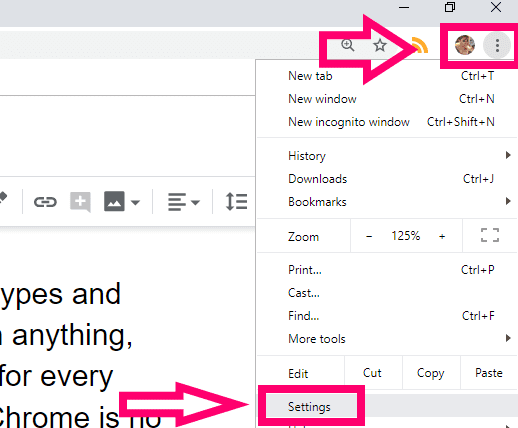
画面の左側で、をクリックします "外観、" 次に選択します ”フォントのカスタマイズ” 画面中央にあります。
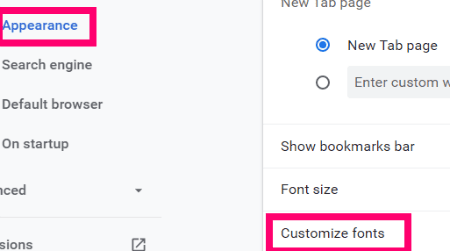
Chrome内に表示されるフォントのサイズを最初に調整できるページが表示されます。 その後、いくつかのオプションから選択できます。
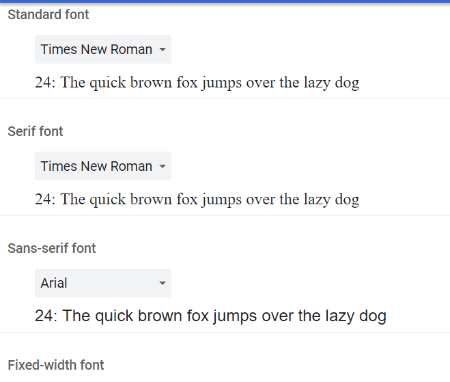
ドロップダウンメニューから、 「標準フォント」「セリフフォント」”サンセリフフォント” そしてその ”固定幅フォント”. それぞれを試してみると、フォントがどのように見えるか(タイプとサイズ)が正確に表示されるのが気に入っています。 あなたが望む正確な外観を見つけるために遊んでください!
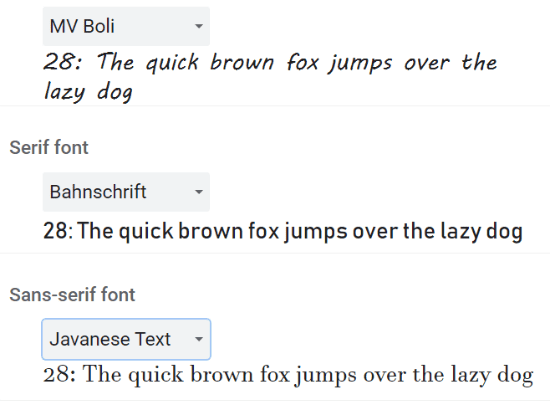
この画面での選択と調整が終了するとすぐに、すべての変更が自動的に保存されます。 ただし、安全のために、 "戻る" 保存オプションがないため、ページ上部の矢印。 Chromeを再起動すると、完了です。
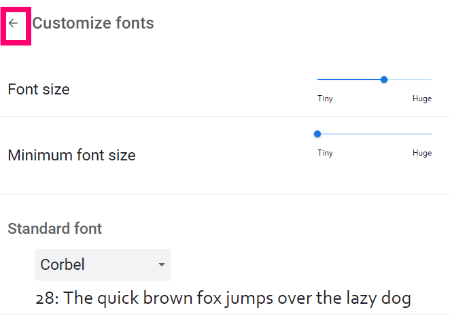
これですべてです。 これで、GoogleChromeのデフォルトフォントをすばやく簡単に変更する方法がわかりました。 Chromeに関連する他の質問で、私がお手伝いできることはありますか?
ハッピーサーフィン!